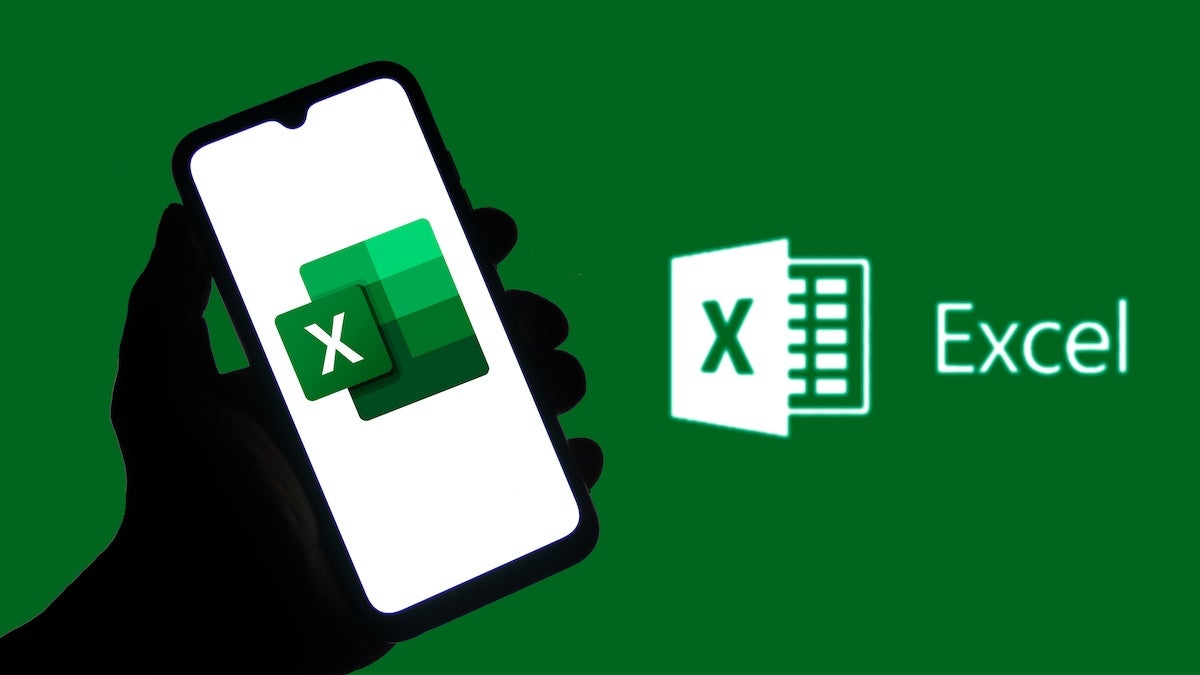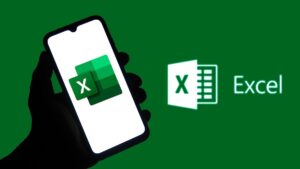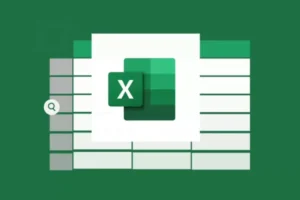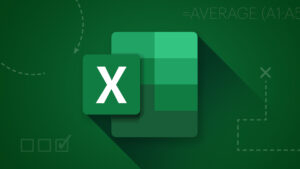Microsoft Excel bukan hanya digunakan untuk mengelola angka saja, tapi juga sangat bermanfaat untuk mengolah data berupa teks. Salah satu fungsi yang sering dibutuhkan oleh pengguna adalah mencari kata atau teks tertentu dalam lembar kerja.
Apabila Anda memiliki data yang panjang atau tabel yang kompleks, kemampuan mencari kata secara efisien akan sangat membantu. Dalam artikel ini, akan dibahas secara lengkap tutorial cara mencari kata di Excel paling mudah, disertai langkah-langkah praktis yang bisa langsung Anda coba.
Table of Contents
ToggleMengapa Perlu Mencari Kata di Excel?
Mencari kata atau teks di Excel mungkin terlihat sederhana tapi penting dalam berbagai situasi, seperti:
-
Mencari nama dalam daftar panjang
-
Memverifikasi data duplikat atau kesalahan penulisan
-
Menemukan kata kunci dalam laporan atau dokumen
-
Mengidentifikasi baris atau kolom yang mengandung informasi tertentu
Dengan cara yang tepat, Anda bisa menemukan data yang dicari dengan lebih mudah dalam hitungan detik, tanpa harus memeriksa satu per satu secara manual.
Cara Mencari Kata di Excel dengan Fitur “Find”
Berikut ini beberapa metode yang bisa digunakan untuk mencari kata atau data di Excel.
1. Menggunakan Shortcut Ctrl + F
Cara paling cepat dan mudah digunakan untuk mencari kata di Excel adalah dengan shortcut berikut:
-
Tekan Ctrl + F pada keyboard
-
Kotak dialog Find and Replace akan muncul
-
Ketik kata yang ingin dicari pada kolom Find what
-
Klik tombol Find Next untuk menemukan satu per satu hasil pencarian
-
Klik Find All untuk menampilkan semua hasil sekaligus
Fitur ini mencari kata dalam seluruh lembar kerja aktif dan akan menyoroti sel yang mengandung teks tersebut.
2. Menggunakan Fitur “Find and Replace”
Selain mencari, Anda juga bisa langsung mengganti kata tersebut menggunakan fitur ini:
-
Tekan Ctrl + H untuk membuka tab Replace
-
Ketik kata yang ingin dicari pada Find what
-
Masukkan kata pengganti di kolom Replace with
-
Klik Replace untuk mengganti satu per satu
-
Klik Replace All untuk mengganti semua sekaligus
Fitur ini sangat berguna apabila Anda ingin memperbarui data teks secara cepat dan merata.
Baca Juga: 100+ Nama Bayi Perempuan Islami yang Cantik dan Bermakna
Cara Mencari Kata di Excel dengan Rumus
Selain fitur bawaan tadi, Anda juga bisa menggunakan rumus Excel untuk mencari kata tertentu dalam sel. Beberapa rumus yang bisa digunakan antara lain:
1. Menggunakan Fungsi SEARCH
Fungsi SEARCH digunakan untuk mencari posisi kata dalam sebuah sel.
Sintaks:
=SEARCH("kata", A2)
Apabila kata ditemukan, rumus akan menampilkan posisi huruf pertama kata tersebut. Jika tidak ditemukan, akan muncul error #VALUE!.
Contoh:
=SEARCH("jakarta", A2)
Rumus ini akan mencari kata “jakarta” dalam sel A2.
2. Menggunakan Fungsi ISNUMBER + SEARCH
Apabila Anda hanya ingin mengetahui apakah suatu kata ada dalam sel, gunakan kombinasi rumus:
=ISNUMBER(SEARCH("kata", A2))
Apabila kata ditemukan, hasilnya TRUE. Jika tidak, hasilnya FALSE.
Rumus ini cocok digunakan untuk keperluan filter data atau validasi konten.
3. Menggunakan FILTER atau IF untuk Menyaring Data
Gabungkan rumus IF atau FILTER untuk menampilkan baris yang mengandung kata tertentu:
=IF(ISNUMBER(SEARCH("produk A", A2)), "Ditemukan", "Tidak ditemukan")
Rumus ini akan membantu mengidentifikasi apakah kata yang Anda cari ada di setiap baris data.
Mengetahui cara mencari kata di Excel dengan mudah akan sangat membantu pekerjaan Anda, terutama saat bekerja dengan data besar atau teks dalam jumlah banyak. Excel menyediakan berbagai cara, mulai dari fitur cepat seperti Find and Replace, hingga rumus seperti SEARCH dan ISNUMBER.
Dengan memahami teknik-teknik dari univ-ekasakti-pdg.ac.id di atas, Anda akan lebih efisien dalam mengelola data teks di Excel, dan pekerjaan Anda pun menjadi lebih cepat dan akurat.